Panduan ini akan menunjukkan kepada Anda cara mengatur server Xrdp di Ubuntu 20.04 sistem desktop jarak jauh.
Bagian 1: Menginstal Xrdp
Langkah 1: Instal Lingkungan Desktop
Kecuali Anda menggunakan Ubuntu untuk desktop (dalam hal ini Anda dapat mengabaikan langkah ini), Anda perlu mengunduh lingkungan desktop yang tersedia secara eksternal untuk memulai. Untuk demonstrasi ini, Gnome akan digunakan sebagai lingkungan desktop, karena ini adalah lingkungan default untuk versi Ubuntu yang lebih baru. Jadi, panduan ini akan mudah diikuti bagi mereka yang sudah menggunakan desktop Ubuntu.
Masukkan perintah berikut untuk menginstal Gnome:
$ sudo apt update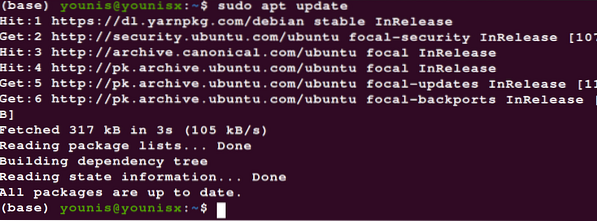
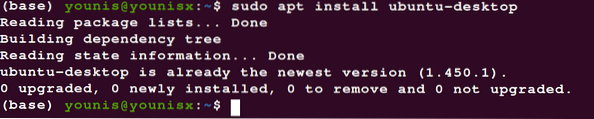
Tunggu hingga penginstal selesai, lalu lanjutkan untuk menginstal Xrdp di langkah berikutnya.
Langkah 2: Instal Xrdp
Untuk mengunduh dan menginstal Xrdp dari repositori standar Ubuntu, masukkan perintah berikut:
$ sudo apt install xrdp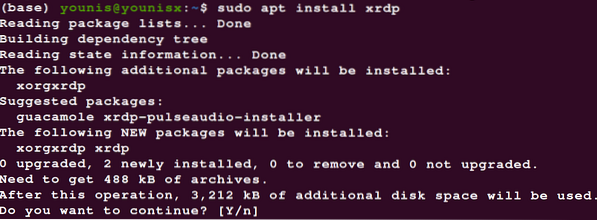
Verifikasi instalasi dengan memasukkan perintah berikut:
$ sudo systemctl status xrdp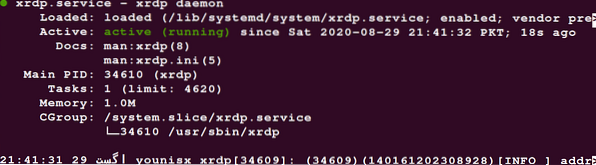
Ada file di /etc/ssl/pribadi/ direktori bernama ssl-cert-snakeoil.kunci yang merupakan dasar dari fungsi layanan Xrdp. File ini harus dibuat dapat dibaca oleh pengguna xrdp. Untuk melakukannya, gunakan perintah berikut:
$ sudo adduser xrdp ssl-cert
Untuk membuat modifikasi ini permanen, reboot layanan Xrdp:
$ sudo systemctl restart xrdp
Xrdp sekarang telah berhasil diinstal di server Ubuntu Anda.
Kami akan membahas beberapa dasar-dasar layanan Xrdp untuk membantu Anda memulai.
Bagian 2: Memulai dengan Xrdp
Mengkonfigurasi Firewall dengan Xrdp
Sekarang kita akan membuka port Xrdp, yaitu port 3389, dengan mengkonfigurasi firewall. Masukkan perintah berikut untuk mengizinkan akses dari rentang IP tertentu:
$ sudo ufw izinkan dari 192.168.33.0/24 ke port mana saja 3389
Ini mengotorisasi hak akses ke rentang IP 192.168.33.0/24.
Untuk meningkatkan parameter keamanan, konfigurasikan layanan Xrdp untuk menggunakan localhost dan atur terowongan SSH.
Hubungkan ke Server Xrdp (untuk OS Windows)
Dengan instalasi dan konfigurasi firewall diurus, Anda sekarang dapat terhubung ke server Xrdp. Langkah-langkah berikut menunjukkan cara menyambung ke server Xrdp:
- Buka bilah pencarian windows.
- Ketik 'jarak jauh.'
- Pilih 'Koneksi Desktop Jarak Jauh' untuk memuat klien RDP.
- Arahkan ke bidang berlabel 'komputer.'
- Tempel alamat IP server.
- Tekan tombol sambungkan.
- Layar login akan ditampilkan, di mana Anda akan memasukkan kredensial pengguna Anda.
- Klik 'oke.'
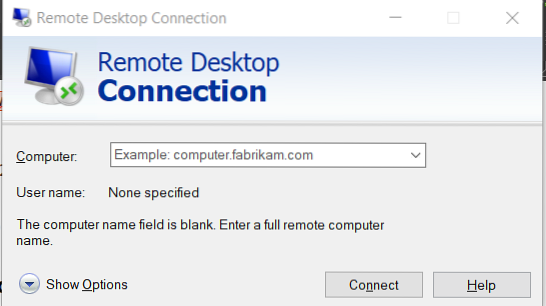
Anda sekarang telah berhasil terhubung ke server Xrdp resmi.
Singkatnya
Dalam artikel ini, Anda mempelajari cara mengunduh lingkungan desktop yang tersedia secara eksternal, menginstal layanan Xrdp di desktop jarak jauh, mengonfigurasi pengaturan firewall untuk memberikan akses kepada pengguna dari rentang IP tertentu, dan membuat koneksi dengan server Xrdp resmi. Anda dapat menggunakan Xrdp untuk mengelola server Anda dengan mesin desktop lokal dan antarmuka GUI yang bagus.
 Phenquestions
Phenquestions


